今回は、CLIPSTUDIOのショートカットキーについてクローズアップしたいと思います(*´▽`*)
ショートカットキーとは
前提として、キーボードの文字入力設定を「半角英数字」にしておかないと効きません。
例えばペンツールを使いたいときは、このようにツールバーから
ペンツールを選びますよね。
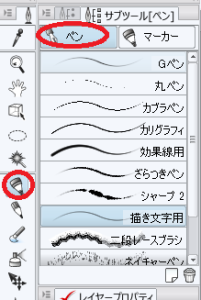
でもいちいちツールバーまで移動して、またキャンバスに戻ってくるのはめんどくさい!
そこで、キーボードの「P」を押します。
すると一瞬でペンに切り替わります(*´ω`)
ただしデフォルトの設定で「P」は、複数のショートカットキーに設定されているので押すたびに切り替わります。
このままでもいいのですが、個人的にはよく使うペン(丸ペンなど)をワンクリックで出せるように
ショートカットキーをカスタマイズしています。
(オリジナルのショートカットキー設定は下で説明します☆)
どんなショートカットキーが設定されているかを見る
[ファイル]➝[ショートカット設定]設定画面が開きます。
上部のこちらをクリックするとカテゴリーを選ぶことが出来ます。
「▼」のついている欄を押すと下に広がります。
例えば[ファイル]を見てみると、キーボードで[Ctrl+N]を押すと新規作成できることが分かります。
自分のよく使う機能やツールなどをメモしておくと便利です( ..)φメモメモ
↓私の机
オリジナルのショートカットキーを設定する
[ショートカットを編集]を押すと、文字が入力できるようになります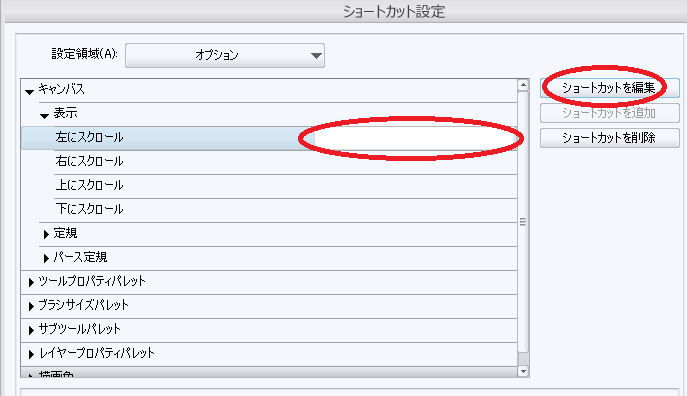
好きなキーを入力しますが、既に使用されているキーの場合は注釈がでてきます。
例えば右へスクロールする機能に[A]キーをショートカットキーに設定してみます。
(普段使わないのでドキドキです)
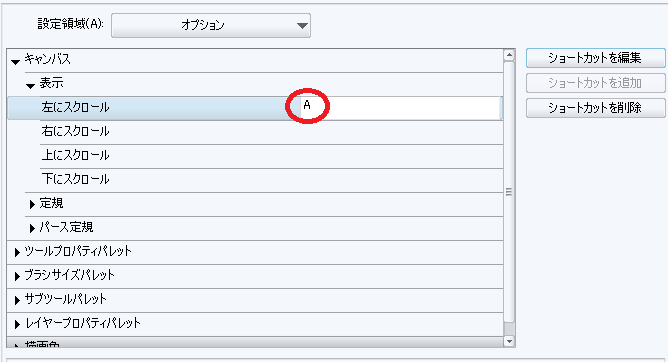
右上の[OK]を押して設定完了です。
画面上で[A]を押してみると…ズルズルズルッと用紙が動きました!
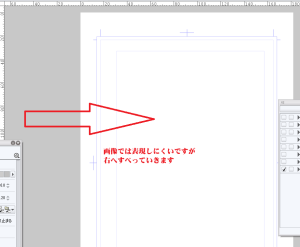
自分好みの設定にカスタマイズしていってくださいね(*’ω’*)
個人的にこれだけは押さえておきたいショートカットキー
ショートカットキーは膨大な数あるので、使用頻度の高いキーを紹介します。
・保存・・・[Ctrl+S]
超大事!「あ、保存…」って定期的に思い出してこれを押しましょう!作業の途中でエラーがおこって全部消えっちゃったなどの事故防止になります。
・ひとつもどる・・・[Ctrl+Z]
アナログイラストを描いてるときシクると「こんとろーるぜっと!こんとろーるぜっとッ!」とジタバタするときがあります。
・拡大縮小・・・[Ctrl+スペース]+マウスドラッグ
・用紙の向きを変える・・・[Shift+スペース]+マウスドラッグ
ショートカットキーは覚えるほど作業が早くなるので、どんどん身に付けましょう☆(^○^)


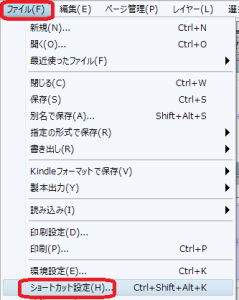
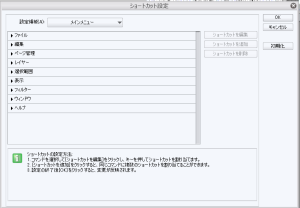
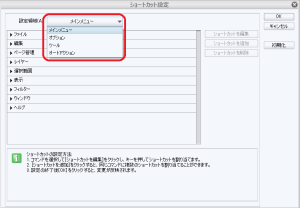
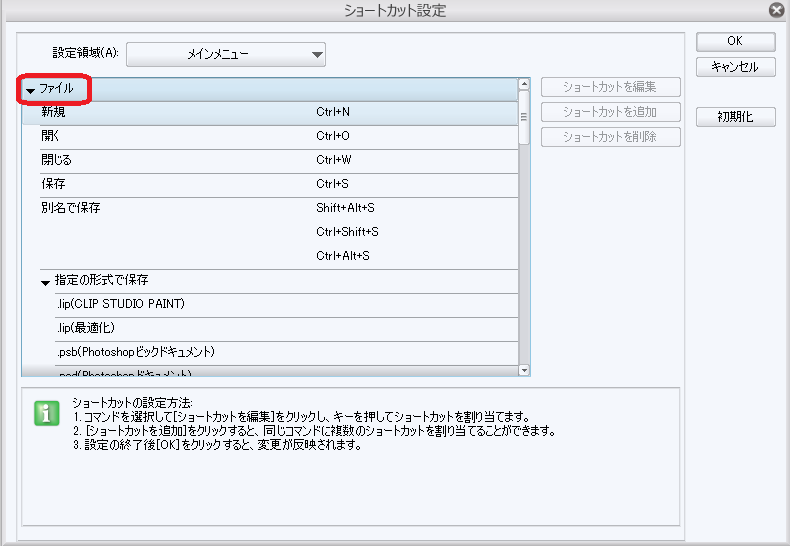

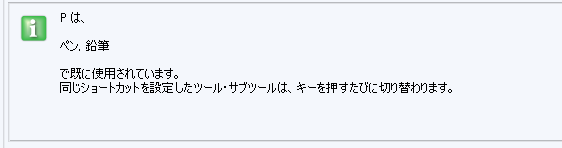
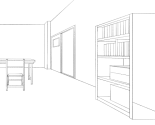

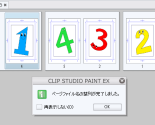
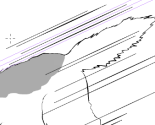





いつもカーソルを移動させるのが面倒で困ってたのでとても助かりました!
ありがとうございましたm(*_ _)m
ざらめちゃんさん、コメントありがとうございます!
そう言っていただけると嬉しいです!(*^▽^*)